●○●イラレ道場-ちょこっとレッスン●○●
みなさま、おはこんばんちは\(^。^)
千葉名人でございます(^◇^)
それでは、今日もちょこっとレッスンたのしくまいりましょう (^◇^)
◇◇◇ Illustratorでクローズパスを一刀両断する方法\(^。^) ◇◇◇
Illustratorには、クローズパスを分割する方法がいくつかございますが
パスファインダを活用すると、思うがままの制御が可能でございます(^_^※)
前の文字を作成するレッスンで、文字のクローズパスを分解しましたね(^_-)
今回は、とっておき方法で、やってみましょーねっ\(^o^)/
【 パスファインダ 分割をつかうんだよっ (^_-) 】
前回のレッスンで「人」という文字を、書き順で表示する為に
分解してみましたね(^^ )
1.パスファインダで、クローズパスでくり抜きましたが、今回はオープンパスを
作成したオープンパスを、分割するオブジェクトの上の階層にもってきている
状態で、両方選んだ状態にして、パスファインダの「分割」を選びます(~ -~*)/
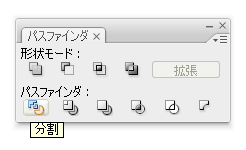
パスファインダには、色々とあるのですが、これは凄まじく便利です(^。^;)
2.ワンクリックで下の画像のように、分割されました(^^ )
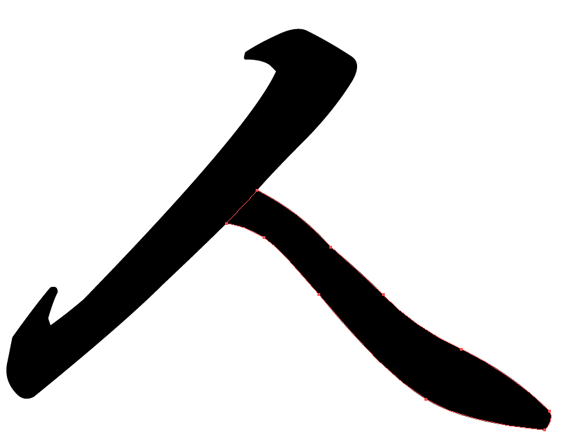
3.グループがかかっていますので、グループを解除いたしましょうね(^_-)☆
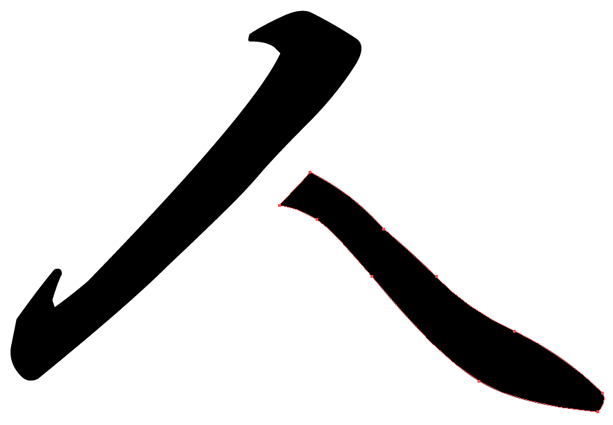
そしたら、もう自由に独立したクローズパスになっちゃった\(^o^)/
【 おまけに星も、分割しちゃうよーっ \(^o^)/ 】
1.もう一つおまけで、星マークのクローズパスを分割してみますね(^^ )
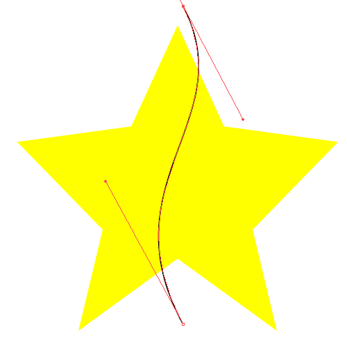
2.やり方は、同じですよ(^^ )
オープンパスを作成して、両方選んで

みんなもやってみてね\(^。^)

https://www.illareya.net/wp-content/uploads/ameimg/blog_import_584779afba606.gif
Illustrator用素材の宝庫! イラレ屋はこちら\(^^※)

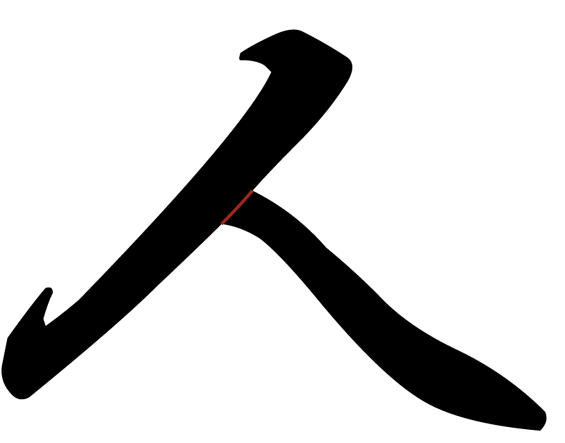
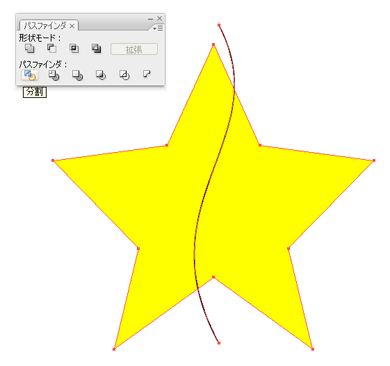
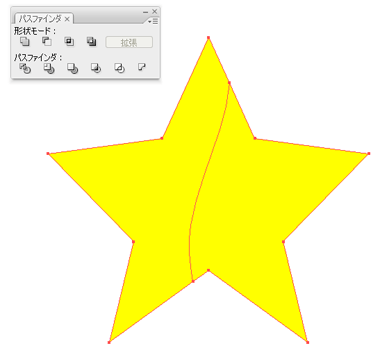
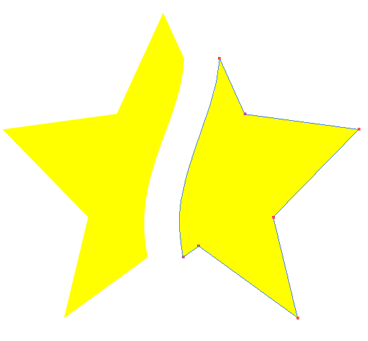
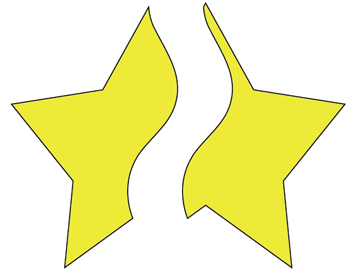

コメント